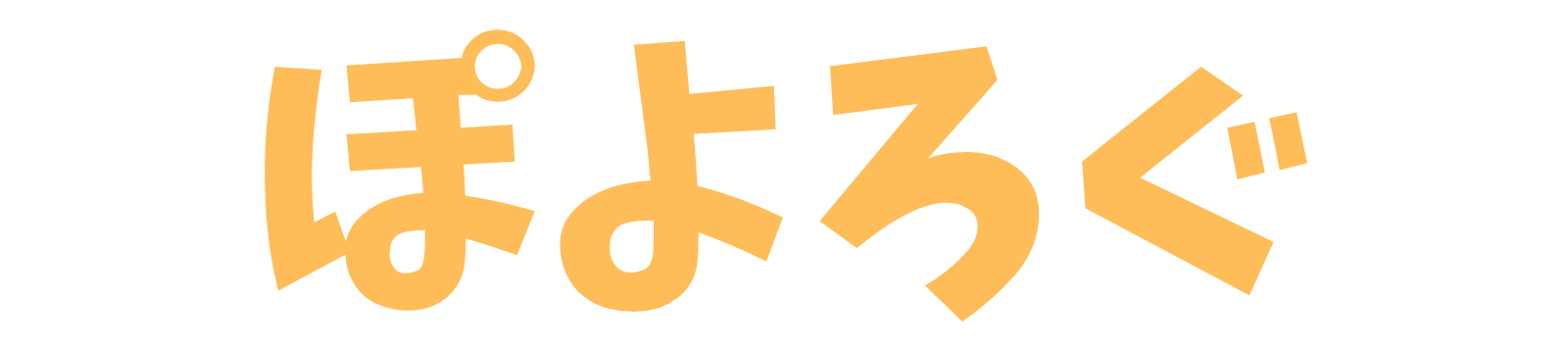こんにちは。
今日は「さくらサーバーからエックスサーバーl初心者でもプラグインで簡単移行」のお話です。
当ブログは先日、さくらサーバーのスタンダードプランからエックスサーバーのX10プランへ変更しました。
色々な人が、プラグインやFTPなどでサーバー移行のやり方を出していますよね。
それでも超初心者の僕が移行するときに、分かりづらい部分がありました。
そこで、おなじく超初心者のあなたに説明するつもりで、自分への備忘録とします。
[toc]
エックスサーバー移行準備
サーバー移行に使用するプラグイン
All-in-One WP Migration
サーバー移行前に停止するプラグイン
WP Fastest Cache
w3 Total Cache
※必ずキャッシュ系のプラグインは停止または削除してから行う。
新サーバー準備
エックスサーバーで新規に申し込み
※登録後にメールで送られてくる「会員ID」と「インフォパネルパスワード」、
「サーバーID」と「サーバーパスワード」をメモします。
エックスサーバー移行作業
さくらサーバーのワードプレスデータをエクスポート
現在のワードプレス(さくらサーバー)のデーターを、プラグイン「All-in-One WP Migration」でデータをエクスポートします。
512MBまでは無料で使えますので、容量がオーバーするようなら、メディアを除外してエクスポートします。
僕のブログは250MBくらいでしたよ。
エックスサーバーでドメイン追加、新規のワードプレスを作成
エックスサーバーに現在使用中の独自ドメインを追加します。
その後、新しいワードプレスをインストールしましょう
※この際に、入力するIDとパスワードをメモしておきます。
hostsファイルの設定
【超重要】この作業を飛ばすとサーバー移行がうまく行きません。
hosts(ホスツ)を設定しないと、旧サーバー(さくらサーバー)を見に行く設定になります。
そこで、エックスサーバーのドメインを見に行くように指示します。
パソコンのhosts(ホスツ)ファイルがある場所
- パソコンのCドライブを開く
- windowsを開く
- system32を開く
- driversを開く
- etcを開く
- hostsファイルがあります。
このhostsファイルを管理者権限でメモ帳を使って開きます。
開いたメモ帳の末尾に、新しく契約した「エックスサーバーのIPアドレス」と
移行したい「独自ドメイン」を入力して保存します。
例)123.123.123.12 kanikama-poyo.com
移行先(エックスサーバーのIPアドレス)半角スペース 移行する独自ドメイン
これで、あなたのパソコンはさくらサーバーではなく、エックスサーバーの独自ドメインを見に行きます。
ネームサーバの変更まで、全ての作業が終わったら、忘れずに消します。
データをインポート
まっさらなワードプレスに移転前と同じく、プラグイン「All-in-One WP Migration」だけ入れます。
(※まっさらなワードプレスに入るIDとパスワードは、新規で作った際のものです。)
そして今度は、インポートを選択します。
データがインポートされるまでの時間は約1分くらいでしょうか。
インポートが完了したら、再度ログインすることになります。
(※今度はいままで使ってきたIDとパスワードになります。)
ネームサーバーの設定
僕はさくらサーバーでドメインを取得していたので、そのネームサーバーを
エックスサーバーへ切り替えました。
これで、今までのURLはさくらサーバーを見に行くようになっていましたが、
エックスサーバーへ見に行くようになります。
まとめ
順を追って説明しましたが、いかがでしたか。
プラグインを使って、超初心者でも簡単にサーバー移行が出来ましたね。
hostsファイルの場所と設定方法さえ分かってしまえば、あっさりと出来てしまいます。
くれぐれも、キャッシュ系のプラグインの停止又は削除を忘れないようにね。
[st-midasibox title=”あわせて読みたい” fontawesome=”” bordercolor=”” color=”” bgcolor=”” borderwidth=”” borderradius=”” titleweight=”bold”]
[/st-midasibox]